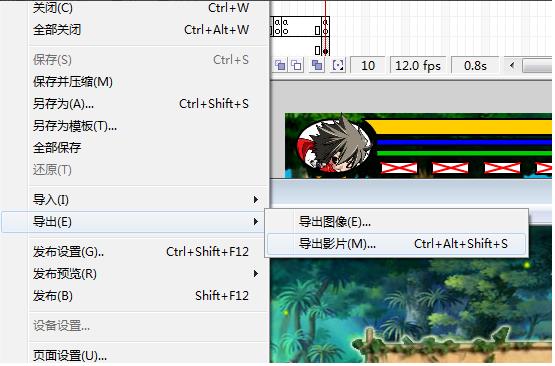MacromeDia flash player是一款flash动画制作的程序,软件功能强大,你制作的flash动画可以清晰可见,不管你是放大还是缩小,都可以看得清清楚楚。网页设计者使用MacromeDia flash player能创建漂亮的、可改变尺寸的、以及极其紧密的导航界面、技术说明以及其他奇特的效果。站为您提供MacromeDia flash playerFlash 8官方简体教程下载 ,文件为PDF格式,建议使用Adobe Reader阅读。
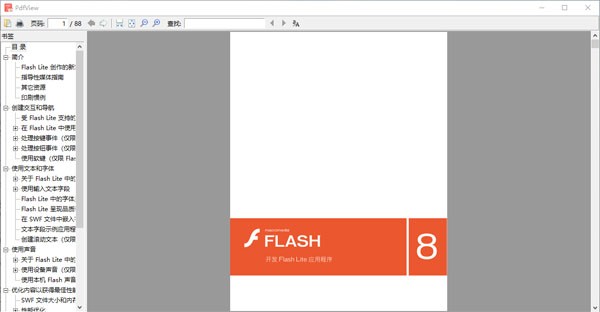
MacromeDia flash 8.0使用教程
Macromedia Flash8.0中文版动画制作方法
1、打开Macromedia Flash 8,进入到软件主界面后开始制作动画,如下图所示:
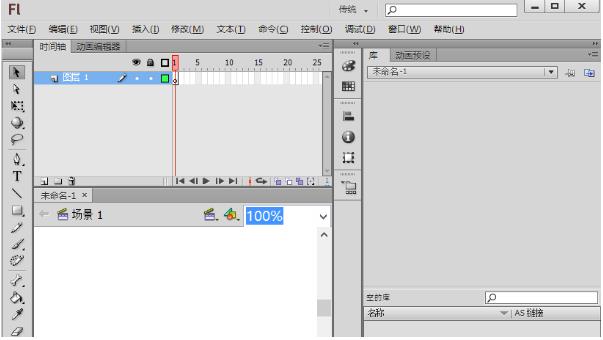
2、在界面左侧的工具栏中汇总爱到“矩形工具”选项,然后点击该工具,如图所示:
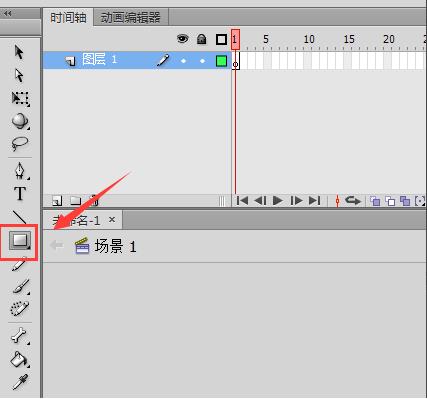
3、点击矩形工具后,选择时间轴的一帧在舞台上画出一个矩形,选择时间轴上的第四帧,鼠标右键点击后会弹出菜单栏。选择“插入空白关键帧”选项,然后进行下一步。
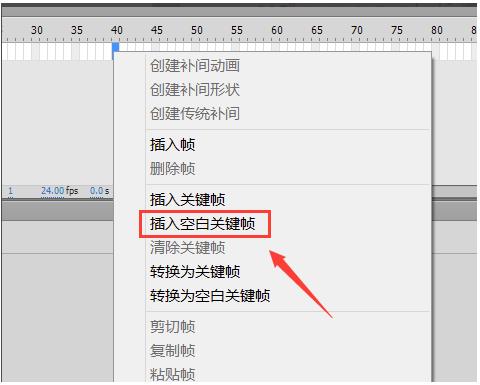
4、点击插入空白关键帧选项之后,在界面左侧的工具栏中找到“椭圆形工具”选项,点击该选项,进入下一步。
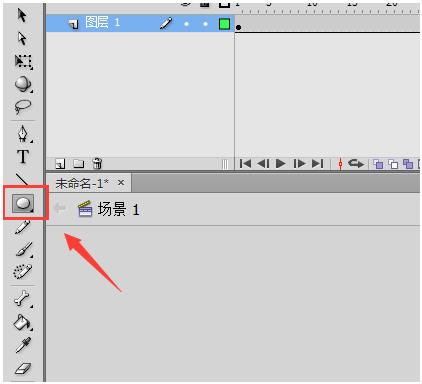
5、点击后在舞台上画一个椭圆形,接下来在第一帧和第四十帧之间鼠标右键点击在弹出的菜单栏选项中找到“创建补间形状”选项,然后点击该软件,如下图所示。
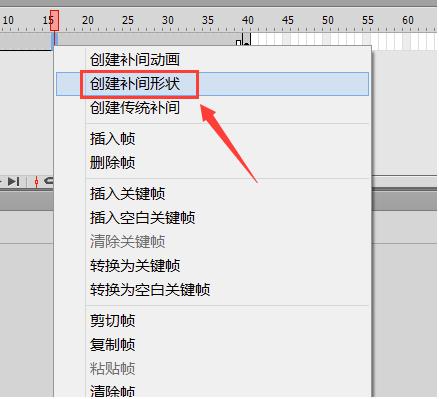
6、接下来在Flash 8软件界面的上方找到“控制”选项,点击后在下拉的选项中点击“测试影片”,如下图所示。
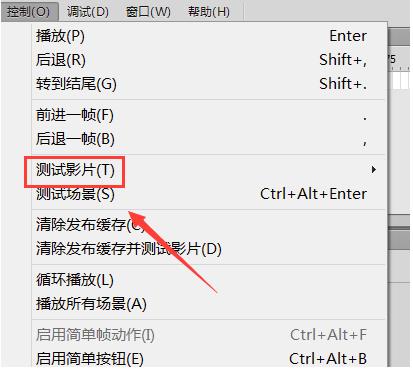
7、点击“测试影片”后在界面的右侧还弹出菜单栏,点击菜单栏的最后一项“测试”选项,如下图所示。
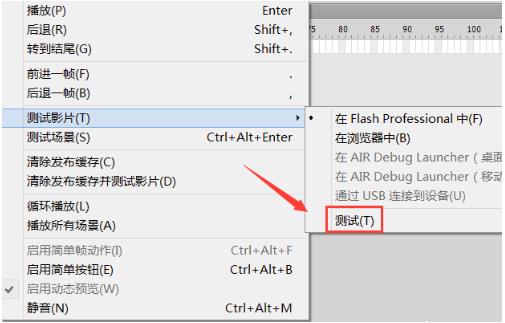
8、点击测试后,我们就可以看到制作的动画已经完成了,是不是很简单呢!
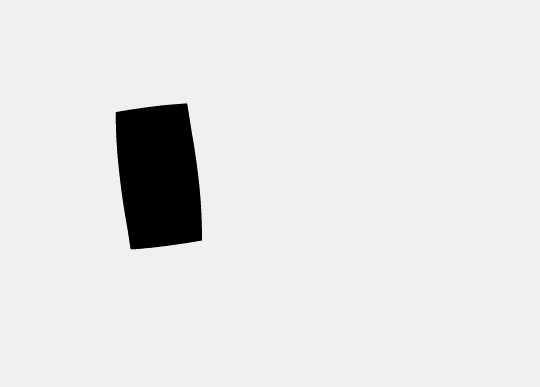
Macromedia Flash 8怎么导出视频
1、完成制作内容后,点击界面上方的文件选项,然后进行下一步。
2、点击文件后,在弹出的下拉菜单栏中找到导出选项,如下图所示,选择导出图像或者导出影片就可以了。